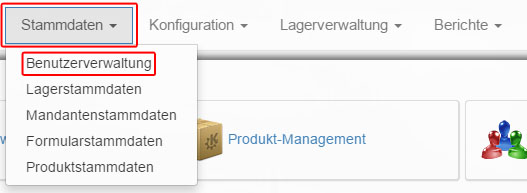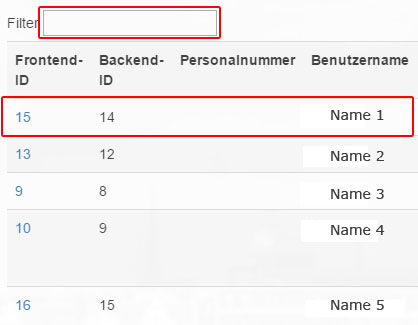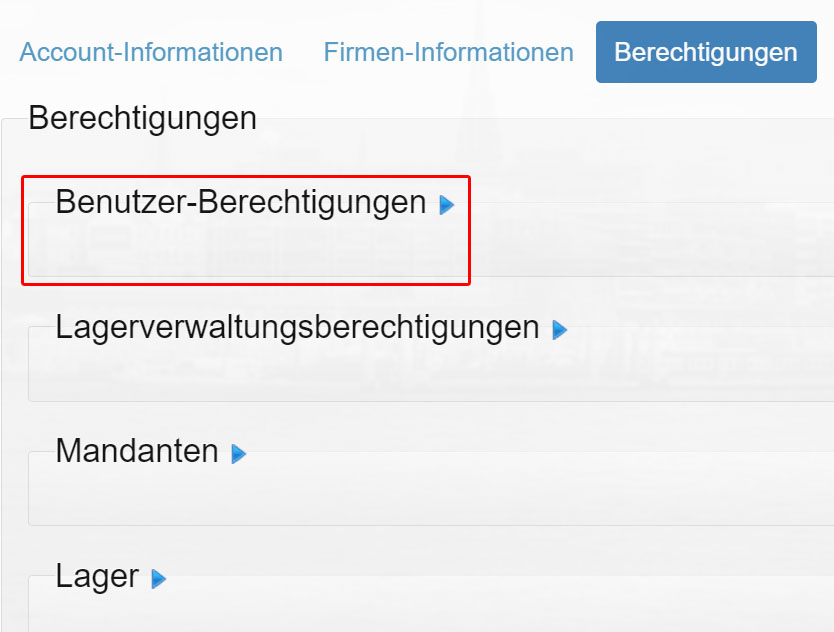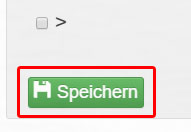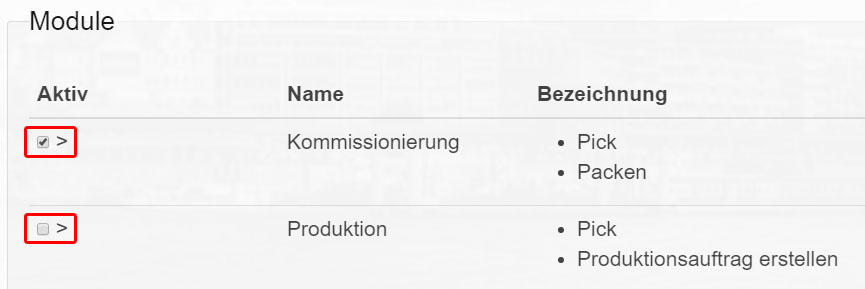wemalo-connect
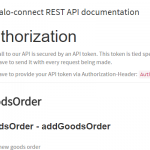
wemalo-connect verbindet Wemalo mit Shops, ERPs und sonstigen externen Systemen. Die Software kann unabhängig von Wemalo eingesetzt werden, um z.B. den WordPress-Shop mit dem Plentymarkets-Shop zu synchronisieren. wemalo-connect kommt allerdings voll zur Geltung, wird auch Wemalo als Software für das Lagermanagement eingesetzt. Darüber hinaus stellt wemalo-connect eine REST-API zu Wemalo bereit, über den Produktstammdaten ausgetauscht, Bestellungen übermittelt und Bestände abgefragt werden. Der volle Funktionsumfang ist in der Schnittstellen-Dokumentation zu sehen: connect-api